界面技巧
返回昨天我和朋友Aaron共进晚餐,他是一位设计师,最近他公司开始把CAD软件从其他品牌换成中望CAD,这让我很高兴,不得不说他公司做了一个非常明智的决定!
有句老话说:“凡事预则立,不预则废”,在用中望CAD进行设计之前,很有必要先了解中望CAD的界面。今天我讲的是一些关于界面好用的地方,相信我,读完这篇小技巧,对你的工作效率会有大大提高。
选择合适的界面是很有必要的,不同的用户对颜色有不同的偏好,因此中望CAD设计了明、暗两种不同风格的界面。选择舒适的界面主题,是出好设计的基础。
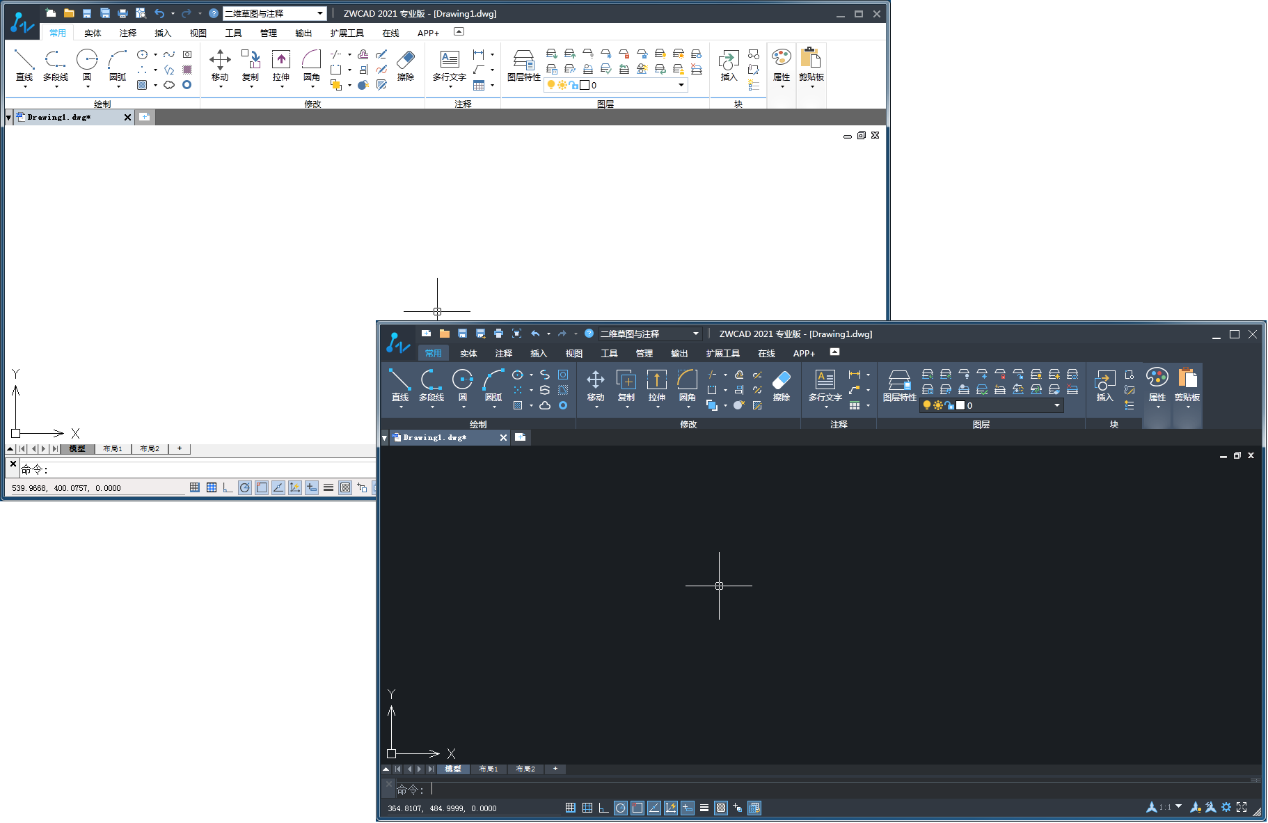
(明和暗的界面)
界面颜色可在“选项”→“显示”→“配色方案”→“暗/明”中进行切换
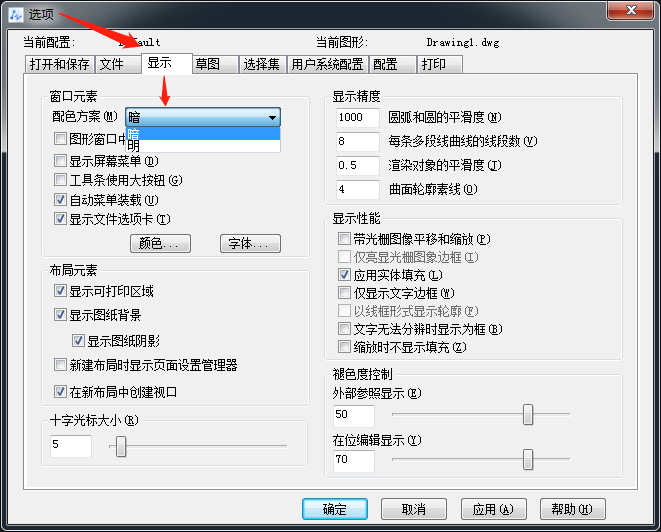
(在命令行中键入“OP”,或点击左上角中望logo再找“选项”)
在一般的标题栏中只能显示7-10个图纸名称(根据屏幕大小而定),超过以上数量,图纸会自动隐藏,同时会出现2个箭头来辅助翻页。

当然,您可以使用这两个箭头来翻页来查找图纸,但是我有一个更直接、更快速的方法来查看图纸名。点击标题栏前的箭头,会发现所有图纸的名称都会列出,更容易找到图纸。
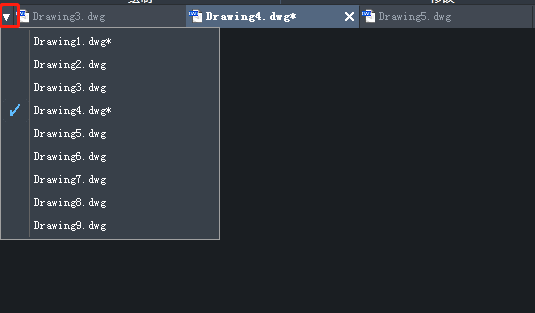
如果你使用的是经典界面,同样的功能可以在“窗口”菜单中找到。
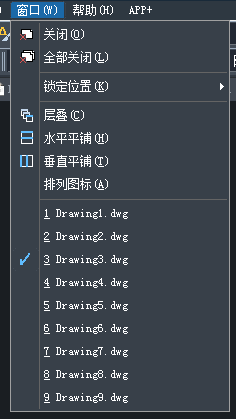
当鼠标放在图纸标题上,单击右键会出现一个快捷菜单,这里有一些非常有用的功能,比如“另存为”、“关闭所有文档”和“打开所在的文件夹”。所有这些功能将多个步骤简化为一个步骤非常方便。
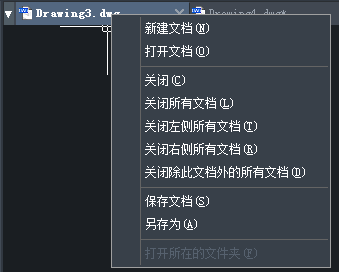
还有一个隐藏在版面标签中的秘密,“Ctrl”键在这里起着着重要的作用。按住Ctrl并拖动布局将复制一个新布局;
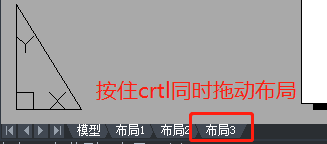
如果要选择多个布局,按住Ctrl再单击添加多个布局,拖动后就可以同时复制多个布局。
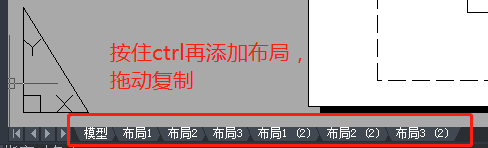
现在你已经学到了这些很多人可能还不知道的好用技巧,赶快用中望CAD试试吧!













